
Всегда и во всем есть приверженцы мнения, что раньше было лучше. Они говорят о том, что хотят возвращения предыдущих версий веб-клиентов или даже онлайн-игр. Нововведение в интерфейсе видеохостинга YouTube, которое произошло более года назад, существенно изменило дизайн, а также расположение различных инструментов и функций. Для многих пользователей навигация по видеоресурсу стала достаточно сложной и не комфортной, поэтому давайте выясним, как вернуть старый дизайн YouTube.
Возвращаем старый дизайн YouTube
После релиза глобального обновления интерфейса Ютуба вплоть до конца 2017 года сервис предоставлял пользователям функцию перехода к привычному виду данного сайта. Сделать это можно было в два клика:
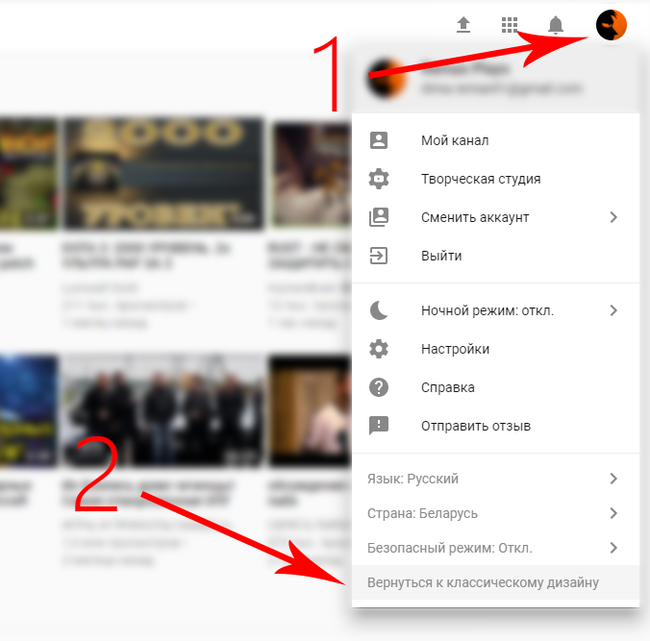
- Нажатием по логотипу вашего аккаунта;
- В колонке открывшегося меню, находилась функция Вернуться к классическому дизайну.
Но к сожалению, к концу 2017 года опция классического вида ресурса была выведена из тестового режима. Однако её можно найти среди функций Творческой студии YouTube. Версия, находящаяся непосредственно в творческой студии, работает не очень понятно, автоматически переключаясь на новый дизайн сервиса. После чего энтузиастами был найден программный код, который можно вписать в консоль браузера для перехода к старому оформлению рассматриваемого веб-сайта. Ниже мы рассмотри два способа перехода к классическому виду YouTube.
Переходим к старому дизайну штатными средствами видеохостинга:
- Пройдите авторизацию в Google Аккаунте.
- Зайдите в Ютуб и нажмите по логотипу вашего аккаунта в верхней панели управления сайтом.
- Из открывшегося меню перейдите во вкладку Творческая студия.
- При помощи меню в левой части экрана нажмите по пункту Классический интерфейс.
- После чего нажмите по трем горизонтальным полосам в верхней панели сайта и нажмите вкладку Главная.
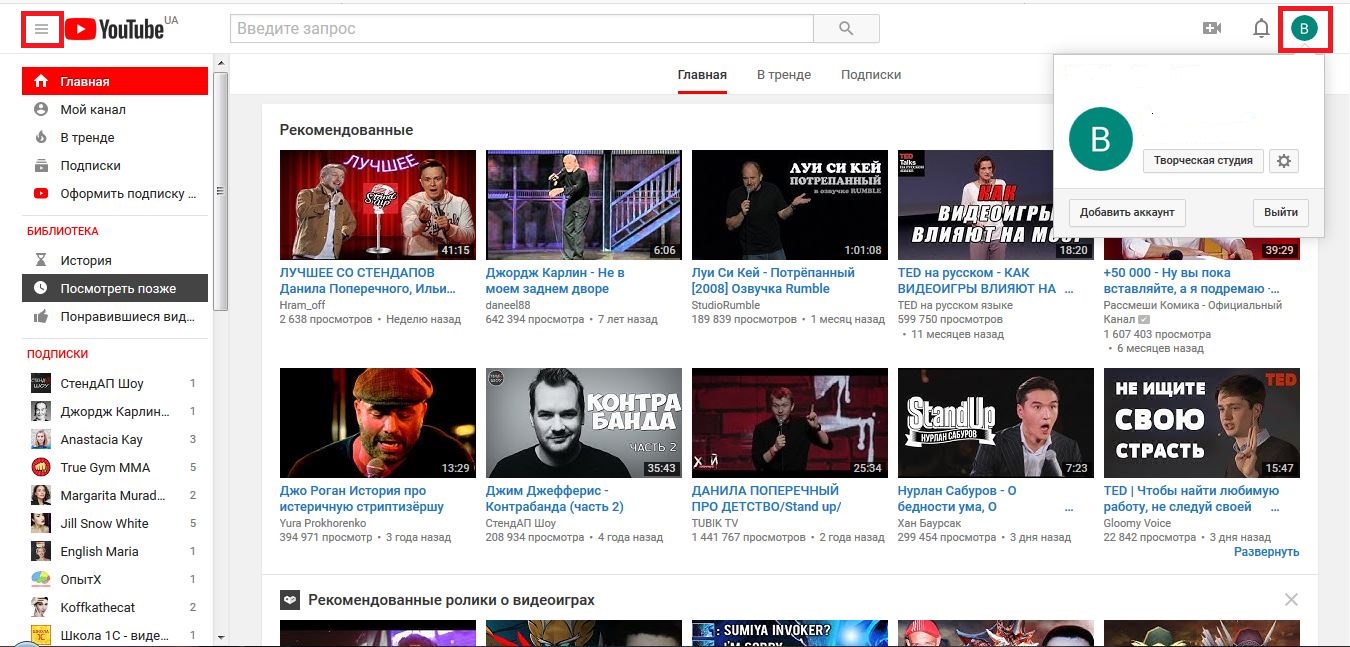
У вас должно получиться все, как на изображении, представленном выше. Стоит отметить то факт, что все настройки исчезнут после перезапуска браузера или повторного входа на веб-сайт. Данный метод пригоден только для кратковременной эксплуатации.
Переходим к классическому интерфейсу при помощи консоли в браузере Google Chrome:
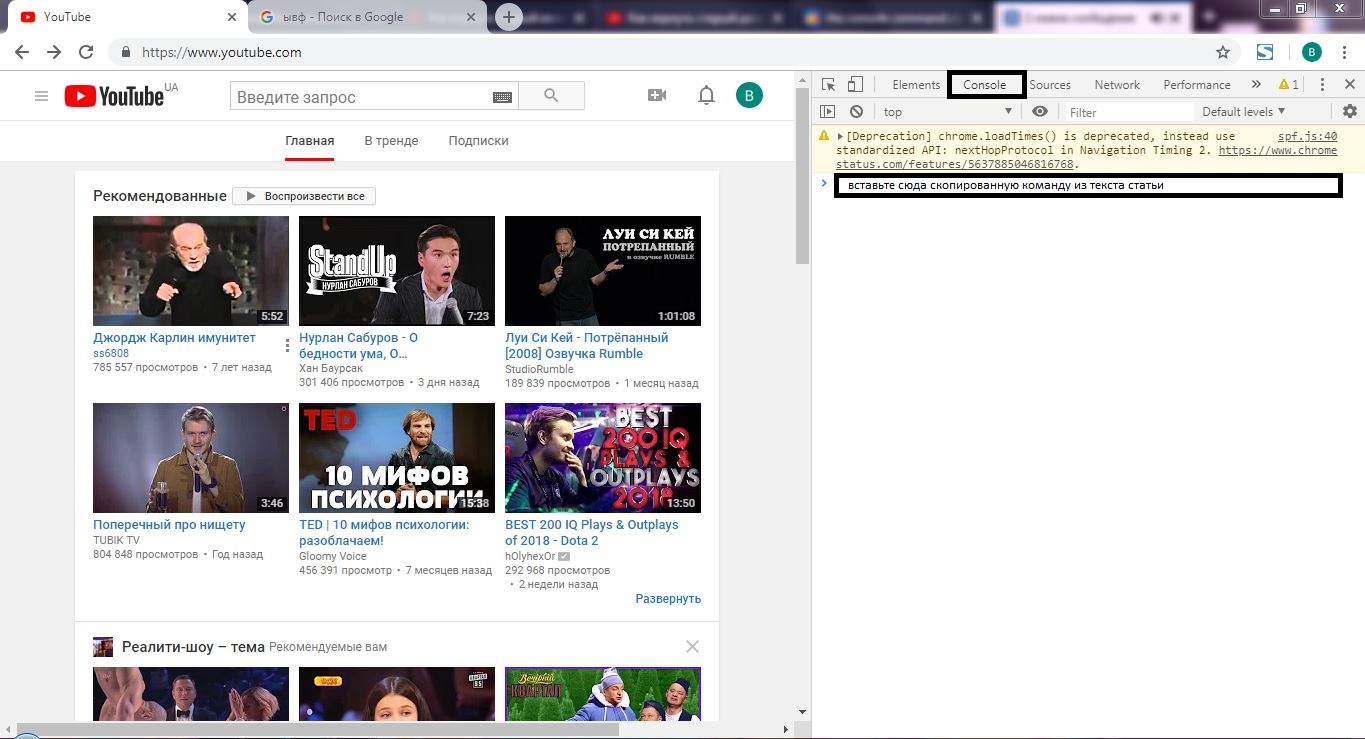
- Зайдите на YouTube при помощи веб-обозревателя Chrome.
- Нажмите правой кнопкой мыши в свободное поле сайта.
- Из контекстного меню нажмите по пункту Посмотреть код.
- После появления Инструмента разработчика в правой части экрана, осуществите переход во вкладку Console расположенную в верхней навигационной панели Командной строки.
- Затем скопируйте данную команду: document.cookie = document.cookie.split( ).filter(o=>o.indexOf(PREF=)!==-1)[0].replace(;,)+&f5=30030domain=.youtube.com;path=/;
- Вставьте ее в консоль и нажмите Enter.
- Обновите страницу для перехода к старому дизайну страницы.
При помощи данного способа классический интерфейс YouTube останется с вами до момента удаления истории браузера, после чего вновь повторите все действия.
